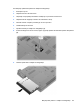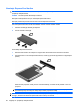HP EliteBook User Guide - Windows Vista
Zaustavljanje i uklanjanje uređaja USB
OPREZ: Da bi se sprečio gubitak informacija ili sistema koji ne reaguje, zaustavite USB uređaj pre
nego što ga skinete.
OPREZ: Da bi sprečili oštećenje na USB konektoru, ne smete izvlačiti kabl kako bi skinuli uređaj USB.
Zaustavljanje i uklanjanje uređaja USB:
1. Kliknite dvaput na ikonu Safely Remove Hardware (Bezbedno uklanjanje hardvera)u
obaveštajnom području na krajnjoj desnoj strani trake zadataka.
NAPOMENA: Da bi prikazali ikonu za bezbedno uklanjanje hardvera, kliknite na ikonu Show
Hidden Icons (Prikaži skrivene ikone) (< ili <<) u obaveštajnoj zoni.
2. Kliknite na naziv uređaja na listi.
NAPOMENA: Ako USB uređaj nije upisan, ne morate zaustaviti uređaj pre nego što ga uklonite.
3. Kliknite na Stop (Zaustavi), a zatim OK (U redu).
4. Uklonite uređaj.
Korišćenje USB podrške za starije uređaje
USB podrška za starije uređaje (fabrički omogućena) dozvoljava sledeće radnje:
●
Preko USB tastature, miša ili čvorišta povezanog na USB port na računaru tokom pokretanja ili u
programu ili uslužnom programu zasnovanom na MS-DOS-u.
●
Pokretanje ili ponovno pokretanje sa opcionalnog spoljašnjeg MultiBay ili opcionalnog USB uređaja
za pokretanje
Da biste onemogućili ili ponovo omogućili USB podršku za starije uređaje u Computer Setup
(Podešavanje računara), pratite ove korake:
1. Uključite ili ponovo pokrenite računar i onda pritisnite esc dok je na dnu ekrana prikazana poruka
„Press the ESC key for Startup Menu“ (Pritisni ESC za meni pokretanja).
2. Pritisnite f10 za ulazak u Computer Setup (Podešavanje računara).
3. Pomoću pokazivačkog uređaja ili tastera sa strelicom izaberite System Configuration
(Kofiguracija sistema) i tada izaberite Device Configurations (Kofiguracija uređaja).
4. Da biste onemogućili USB podršku za starije uređaje kliknite Disabled (Onemogućeno) pored
USB legacy support (USB podrška za starije uređaje). Da biste ponovo omogućili USB podršku
za starije uređaje, kliknite Enabled (Omogućeno) pored USB legacy support (USB podrška za
starije uređaje).
5. Da biste sačuvali vaše izmene i napustili Computer Setup (Podešavanje računara), kliknite Save
(Sačuvaj) u donjem levom uglu ekrana i tada pratite uputstva sa ekrana.
– ili –
Koristite tastere sa strelicama da izaberete File (Datoteka)
> Save changes and exit (Sačuvaj
promene i izađi) i onda pratite uputstva sa ekrana.
Vaše promene primenjuju se od ponovnog pokretanja računara.
92 Poglavlje 7 Spoljašnji uređaji